从零开始在vue-cli4配置自适应vw布局的实现
简介
viewportWidth也是vw布局从配置上来说比rem布局简洁了很多,bu需要配置安装lib,也不需要增加一个rem.js文件
简称拎包使用
安装包
npm install postcss-px-to-viewport -D
或者
yarn add postcss-px-to-viewport -D
配置移动端
在vue.config.js中找到loaderOptions,如果没有的话需要在css属性下增加postcss
css: {
extract: IS_PROD,
sourceMap: false,
loaderOptions: {
postcss: {
plugins: [
require("postcss-px-to-viewport")({
unitToConvert: "px", // 需要转换的单位,默认为"px"
viewportWidth: 375, // 视窗的宽度,对应移动端设计稿的宽度,一般是375
// viewportHeight:667,// 视窗的高度,对应的是我们设计稿的高度
unitPrecision: 3, // 单位转换后保留的精度
propList: [ // 能转化为vw的属性列表
"*"
],
viewportUnit: "vw", // 希望使用的视口单位
fontViewportUnit: "vw", // 字体使用的视口单位
selectorBlackList: [], // 需要忽略的CSS选择器,不会转为视口单位,使用原有的px等单位。
minPixelValue: 1, // 设置最小的转换数值,如果为1的话,只有大于1的值会被转换
mediaQuery: false, // 媒体查询里的单位是否需要转换单位
replace: true, // 是否直接更换属性值,而不添加备用属性
exclude: /(\/|\\)(node_modules)(\/|\\)/, // 忽略某些文件夹下的文件或特定文件,例如 'node_modules' 下的文件
})
]
}
}
},
效果
不同型号下,我们看到字体大小都会跟着改变
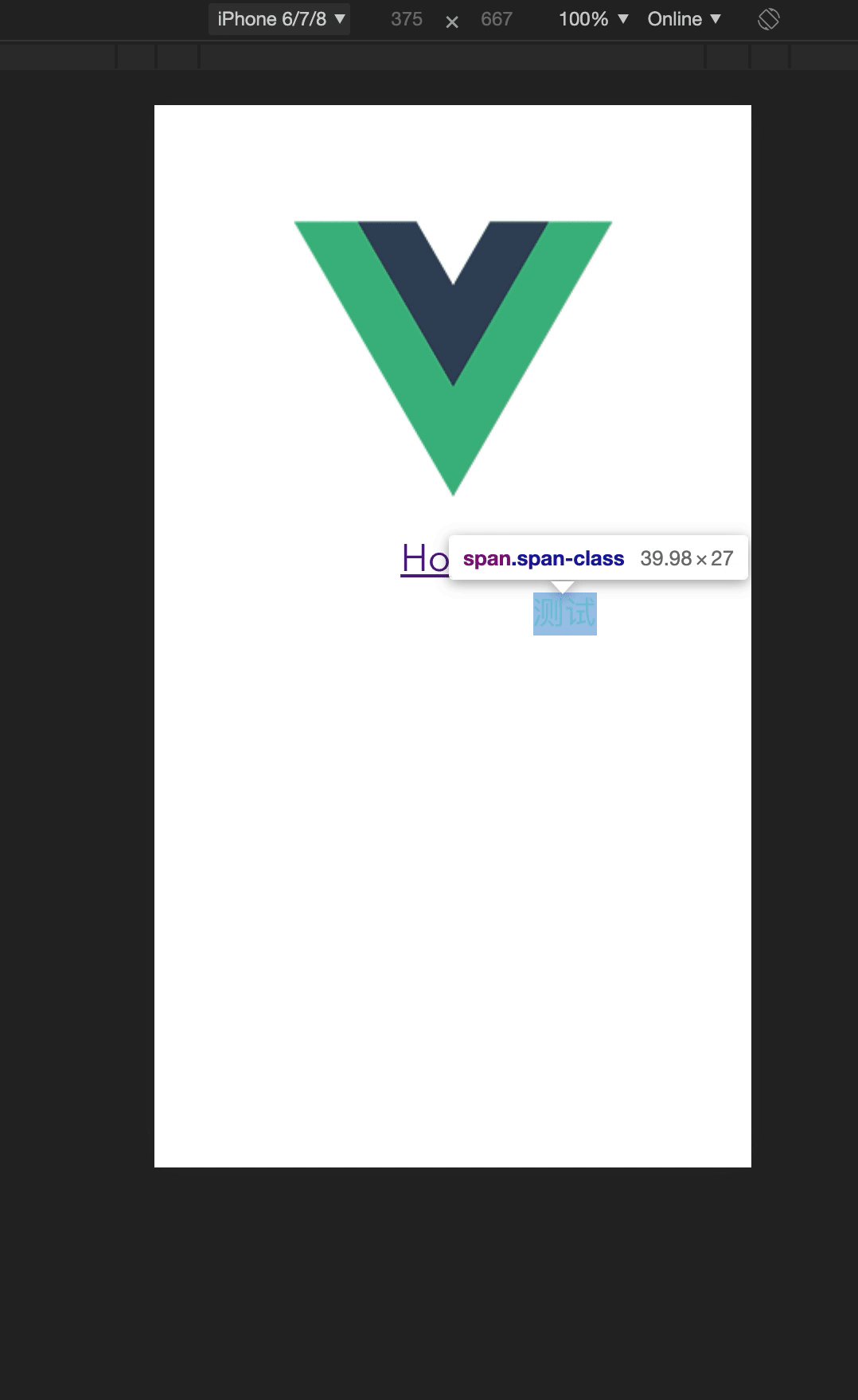
配置pc端
css: {
extract: IS_PROD,
sourceMap: false,
loaderOptions: {
postcss: {
plugins: [
require("postcss-px-to-viewport")({
unitToConvert: "px", // 需要转换的单位,默认为"px"
viewportWidth: 1920, // 视窗的宽度,对应pc设计稿的宽度,一般是1920
// viewportHeight: 1080,// 视窗的高度,对应的是我们设计稿的高度
unitPrecision: 3, // 单位转换后保留的精度
propList: [ // 能转化为vw的属性列表
"*"
],
viewportUnit: "vw", // 希望使用的视口单位
fontViewportUnit: "vw", // 字体使用的视口单位
selectorBlackList: [], // 需要忽略的CSS选择器,不会转为视口单位,使用原有的px等单位。
minPixelValue: 1, // 设置最小的转换数值,如果为1的话,只有大于1的值会被转换
mediaQuery: false, // 媒体查询里的单位是否需要转换单位
replace: true, // 是否直接更换属性值,而不添加备用属性
exclude: /(\/|\\)(node_modules)(\/|\\)/, // 忽略某些文件夹下的文件或特定文件,例如 'node_modules' 下的文件
})
]
}
}
},
效果
我们以字体为例,同样可以看到字体在不同分辨率的情况下是不一样大小的

参考资料
vue-cli 中使用 postcss-px-to-viewport 插件实现移动端自适应
Vue(vue4.0)项目中,使用响应式布局插件postcss-px-to-viewport
到此这篇关于从零开始在vue-cli4配置自适应vw布局的文章就介绍到这了,更多相关从零开始在vue-cli4配置自适应vw布局内容请搜索小牛知识库以前的文章或继续浏览下面的相关文章希望大家以后多多支持小牛知识库!
-
本文向大家介绍vue 实现 rem 布局或vw 布局的方法,包括了vue 实现 rem 布局或vw 布局的方法的使用技巧和注意事项,需要的朋友参考一下 一、实现 rem 布局 移动端 方法一、在 index.html 或者 main.js 中添加以下代码: 之后,在写 css 时,只要将 px 单位替换成 rem,这里设置的比例是 100px=1rem,例如,宽度为 100px 时,可以直接写成
-
Material Design 中的响应式布局适用于任何尺寸的屏幕。自适应 UI 手册包含:保证布局一致性的灵活网格、内容如何在不同屏幕上重绘的断点细节以及关于一个应用如何从小的屏幕缩放到超大屏幕的描述。 断点 为了最优的用户体验,Material 用户界面应该适应如下断点宽度的布局:480、600、840、960、1280、1440 以及 1600 dp。 1.布局中的总结和细节显示内容 600
-
本文向大家介绍rem是如何实现自适应布局的?相关面试题,主要包含被问及rem是如何实现自适应布局的?时的应答技巧和注意事项,需要的朋友参考一下 其大小与设置的html根大小相对 通过js获取当前页面的宽度,动态的调整 html{ font-size: 5px; } 来改变整个页面对应的字体大小
-
准备好了吗? 准备来开始我们的旅程!如果你就是那种从不看说明书的人,我推荐你还是回头看一下简介的最后一节。那里面讲了这个教学中你需要用到的工具及基本用法。我们首先要做的就是进入 ghc 的交互模式,接着就可以写几个函数体验一下 Haskell 了。打开终端机,输入 ghci,你会看到下列欢迎消息: GHCi,version6.8.2:http://www.haskell.org/ghc/ :?fo
-
从零开始 欢迎您选择ILRuntime , 根据下面教程您可以快速的开始。 起步 在Unity2018以上版本中开始使用ILRuntime ILRuntime1.6版新增了Package Manager发布,使用Unity2018以上版本可以直接通过Package Manager安装,具体方法如下 如果你使用的是中国特别版Unity,那直接打开Package Manager即可找到ILRuntim
-
这个问题是关于x86程序集的,但是我提供了一个C语言的例子,因为我试图检查GCC在做什么。 我不确定的是,我所观察到的是因为我更好地意识到并遵守的一些架构约束,还是纯粹是这个特定实现的工件,以及我所读代码的人的习惯的表现,我不应该赋予他们任何意义,例如,这需要在一个方向或另一个方向上完成,只要它是一致的,无论哪个方向都无关紧要。 或者,我现在只是在读写一些琐碎的代码,这将是双向的,因为我会在一段时

